
Chcesz Odbij ekran Maca na Smart TV? Co prawda do tej pory można było podłączyć system operacyjny OS X do telewizora Samsung Smart TV za pomocą technologii AirPlay na urządzeniach Apple, ale do tego potrzebny był Apple TV.
Dzięki tej nowej aplikacji będzie to możliwe lustrzany ekran Mac OS X. i przeglądaj system przez kompatybilny telewizor Samsung Smart TV, wykonując prostą instalację i podłączając dwa urządzenia do tej samej sieci.
AirPlay umożliwia użytkownikom szybkie zarządzanie i udostępnianie całej muzyki, zdjęć i plików wideo bezprzewodowo między urządzeniami, przesyłanie strumieniowe muzyki do Airport Express i dotychczasowe ekrany lustrzane za pośrednictwem Apple TV.
Wykorzystaj w pełni AirPlay na swoim telewizorze Smart TV
Deweloper AirBeamTV BV uruchomił Mirror for Samsung TV, który jest teraz dostępny w App Store, aby ułatwić tworzenie kopii lustrzanych bez Apple TV. Jeśli masz telewizor Samsung Smart TV z 2012 roku lub nowszy i Mac OS X 10.10, będziesz mógł używać Mirror for Samsung z maksymalną kompatybilnością.
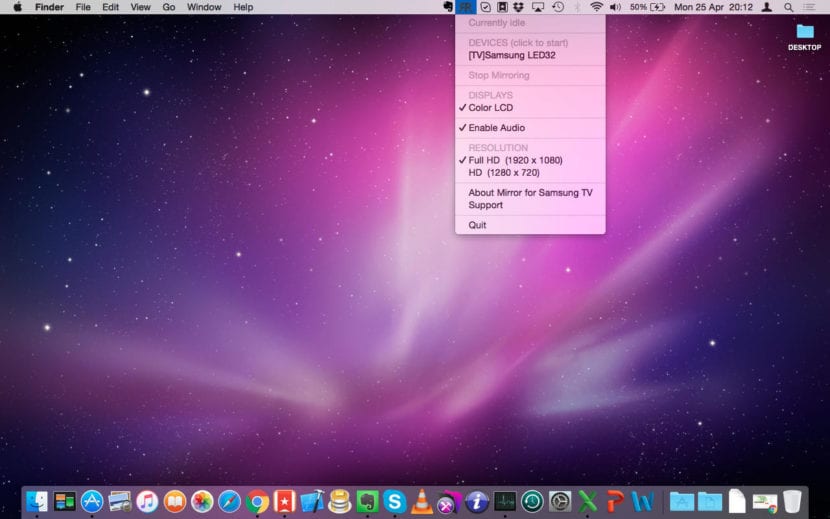
Będziesz musiał po prostu połączyć oba urządzeniaty do tej samej sieci Wi-Fi i siostryTemat automatycznie wyszuka Smart TV. Po umieszczeniu w lista podłączonych urządzeńWszystko, co musisz zrobić, to wybrać go i rozpocząć proces tworzenia kopii lustrzanych. Twórcy ostrzegają, że może istnieć plik opóźnienie do 3 sekund a jeśli jest to dłuższy czas, zalecają zmianę współczynnika kompresji obrazu.

Mirror for Samsung TV pozwala również wybrać plik wyświetlacz monitora podłączony do komputera Mac i wybierz źródło dźwięku: odtwarza dźwięk z komputera lub przez głośniki Smart TV.
AirBeamTV BV oferuje nam bezpłatne pobieranie i natychmiastową wersję próbną, z której możemy skorzystać przez 2 minuty, wystarczająco dużo czasu, aby sprawdzić komfort i skuteczność jego stosowania. Pełna wersja to w App Store za 9,99 EUR ale jest to wysoce zalecana opcja dla Odbij ekran Maca na Smart TV od firmy Samsung.
Korzystanie z Apple TV + AirPlay
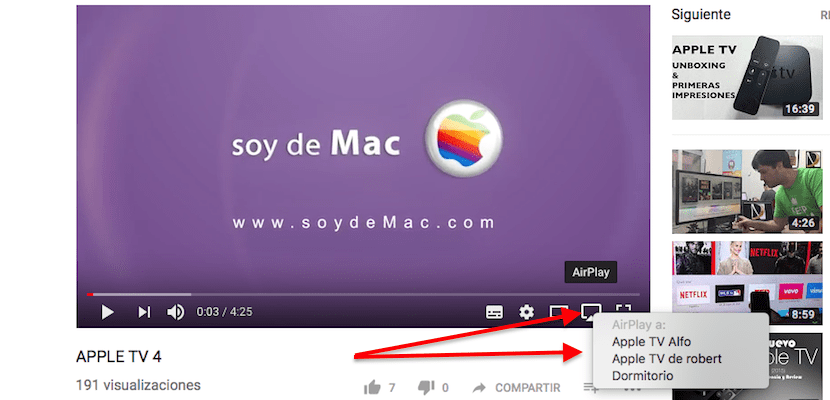
Jeśli Twój telewizor Smart TV nie jest bezpośrednio kompatybilny z technologią AirPlay firmy Apple lub po prostu masz zwykły telewizor inny niż „inteligentny”, inną formułą, która pozwoli Ci powielić ekran komputera Mac na telewizorze, jest użyj Apple TV.
Możesz użyć dowolny Apple TV drugiej, trzeciej lub czwartej generacji, z tą zaletą, że dwie pierwsze można uzyskać w bardzo dobrej cenie na rynku wtórnym.
Gdy już będziesz w posiadaniu Apple TV, po prostu musisz podłącz go za pomocą kabla HDMI do telewizora i upewnij się, że znajduje się w tej samej sieci WiFdo którego podłączony jest Twój Mac.
Następnie kliknij symbol AirPlay znajdujący się na pasku menu komputera Mac, wybierz Apple TV i niemal natychmiast ekran Twojego komputera pojawi się w dużym rozmiarze na ekranie telewizora.
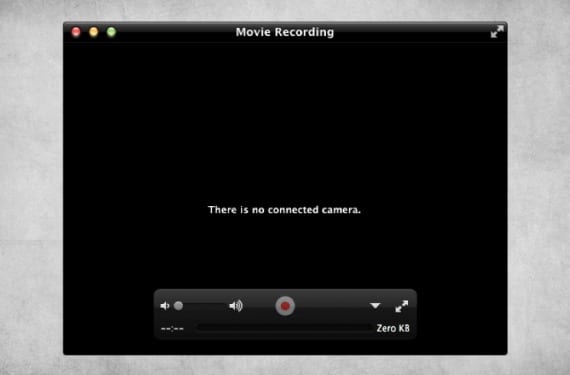
W przypadku, gdy oglądasz wideo z YouTube, A3Player, Mitele, Netflix lub jakiejkolwiek innej usługi, jest bardzo prawdopodobne, że symbol AirPlay pojawi się w oknie odtwarzania. Naciśnij go, wybierz Apple TV i wideo zostanie przesłane strumieniowo do telewizora. W międzyczasie możesz normalnie korzystać z komputera Mac.
Parrot 2

Rozmawialiśmy o „Mirror for Samsung TV”, a także o możliwości połączenia AirPlay z Apple TV, ale opcji jest więcej, np. Parrot 2.
AirParrot to narzędzie idealny dla posiadaczy starszego komputera Mac, który nie obsługuje technologii AirPlay. Dzięki tej aplikacji będziesz mógł powielić ekran swojego Maca na swoim telewizorze, rozszerzyć ekran swojego Maca, wysłać wideo, aby zobaczyć je na dużym ekranie, a nawet duplikować poszczególne aplikacje.
Kolejną zaletą AirParrot 2 jest to Możesz go używać zarówno z Apple TV, jak i z urządzeniem Chromecast lub z głośnikami kompatybilnymi z AirPlay aby wysłać swoją muzykę. A dodatkowo przesyła do jakości 1080p i można go podłączyć jednocześnie do kilku odbiorników.
A jeśli nie jesteś pewien, czy jest to rozwiązanie, którego potrzebujesz, możesz pobierz bezpłatną siedmiodniową wersję próbną tutaj, a następnie decydujesz, czy kupić aplikację.
Korzystanie z Google Chromecast

Inną alternatywą, dzięki której można rozszerzyć pulpit komputera Mac lub powielić ekran komputera Mac na telewizor lub monitor zewnętrzny, jest za pomocą urządzenia Google Chromecast w połączeniu z aplikacją Air Parrot które właśnie widzieliśmy szczegółowo.
Jeśli masz starszego Maca, który nie obsługuje technologii AirPlay, Ta kombinacja będzie tańsza niż suma Apple TV + Air Parrot 2 Chociaż tak, wiesz, że nic nie jest lepiej zrozumiałe w przypadku urządzenia Apple niż inne urządzenie Apple.
To powiedziawszy, wszystko, czego potrzebujesz, to kupić urządzenie Google Chromecast i podłączyć je do telewizora i do tej samej sieci Wi-Fi, w której znajduje się Twój komputer. Gdy to zrobisz, wiesz już, jak działa Air Parrot 2: naciśnij ikonę na pasku menu komputera Mac, wybierz urządzenie Chromecast, a będziesz mógł rozszerzyć ekran swojego Maca, powielić go lub wysłać określoną aplikację lub tylko dźwięk.
Usługa
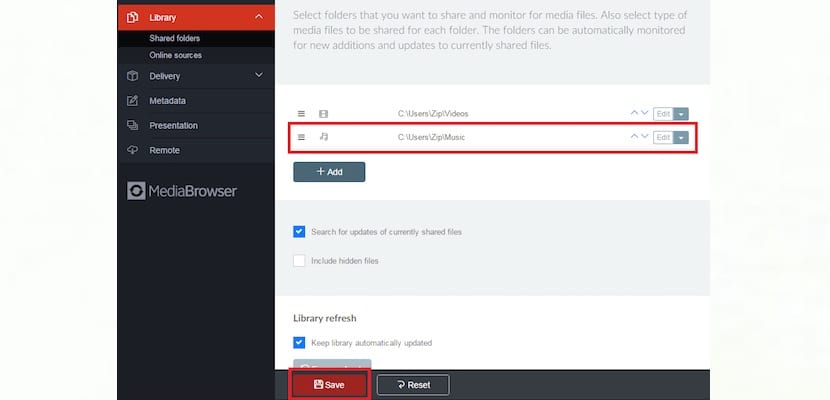
I kończymy na Usługa, aplikacja, dzięki której będziesz mógł udostępniać treści innym urządzeniom podłączonym do tej samej sieci więc jeśli masz filmy, seriale, zdjęcia, muzykę i nie tylko na swoim Macu, możesz odtwarzać je na swoim Smart TV bez potrzeby używania kabli. Duża różnica polega na tym, że dzięki tej aplikacji nie będziesz w stanie powielić ekranu komputera Mac na telewizorze, ale wysyłać treści, ale jeśli tego właśnie szukałeś, to będzie świetnie, ponieważ nie będziesz potrzebować Apple TV, Chromecast lub AirPlay, tylko ta aplikacja, którą możesz pobrać z oficjalnej strony internetowej i używaj go jako bezpłatnej wersji próbnej przez piętnaście dni ...
Jeśli pewnego dnia Apple zdecyduje się wypuścić na rynek własny telewizor, prawdopodobnie będziemy mogli znacznie łatwiej powielić ekran naszego komputera Mac, bez konieczności korzystania z akcesoriów lub aplikacji innych firm, a wszystko to za pomocą jednego kliknięcia. Tak, już to wiesz, jeśli lada dzień ten produkt wejdzie na rynek, nie będzie to jeden z tanich telewizorów i będziemy musieli za niego wydać mnóstwo pieniędzy.


Ciekawe, jeśli LG zwróci uwagę i zrobi nam niespodziankę
Wreszcie coś, co działa w moim Sansumg !!!! Naprawdę warto i idzie bardzo dobrze, korzystałem z wersji próbnej i już mówię, że jest luksusowa, więc jeśli dźwięk słychać w telewizorze to musisz zainstalować wtyczkę AirBeamTV, a potem można bez problemu słuchać telewizji !! Fantastyczny!!!
Muszę skomentować, że między komputerem a telewizorem jest opóźnienie, jak komentuje już programista, ale nie jest to coś, co mnie martwi, więc prawie masz czas, aby położyć się na kanapie, hahaha.
Mam zamiar to teraz kupić. Dzięki za ostrzeżenie SOYDEMAC.
PS: Mój telewizor to Sansumg UE46D6100 i jeśli dobrze pamiętam, to jest przed 2012 rokiem.
Salu2.
@juancagr skąd masz wersję próbną? Chciałbym tego spróbować.
najprostsze: użyj Vuze (serwer DLNA)
zanim mój Mac połączył się przez HDMI z Thunderbolt. teraz nie jest to możliwe ... czy to z powodu tych nowych aplikacji płatniczych?
Doskonałe